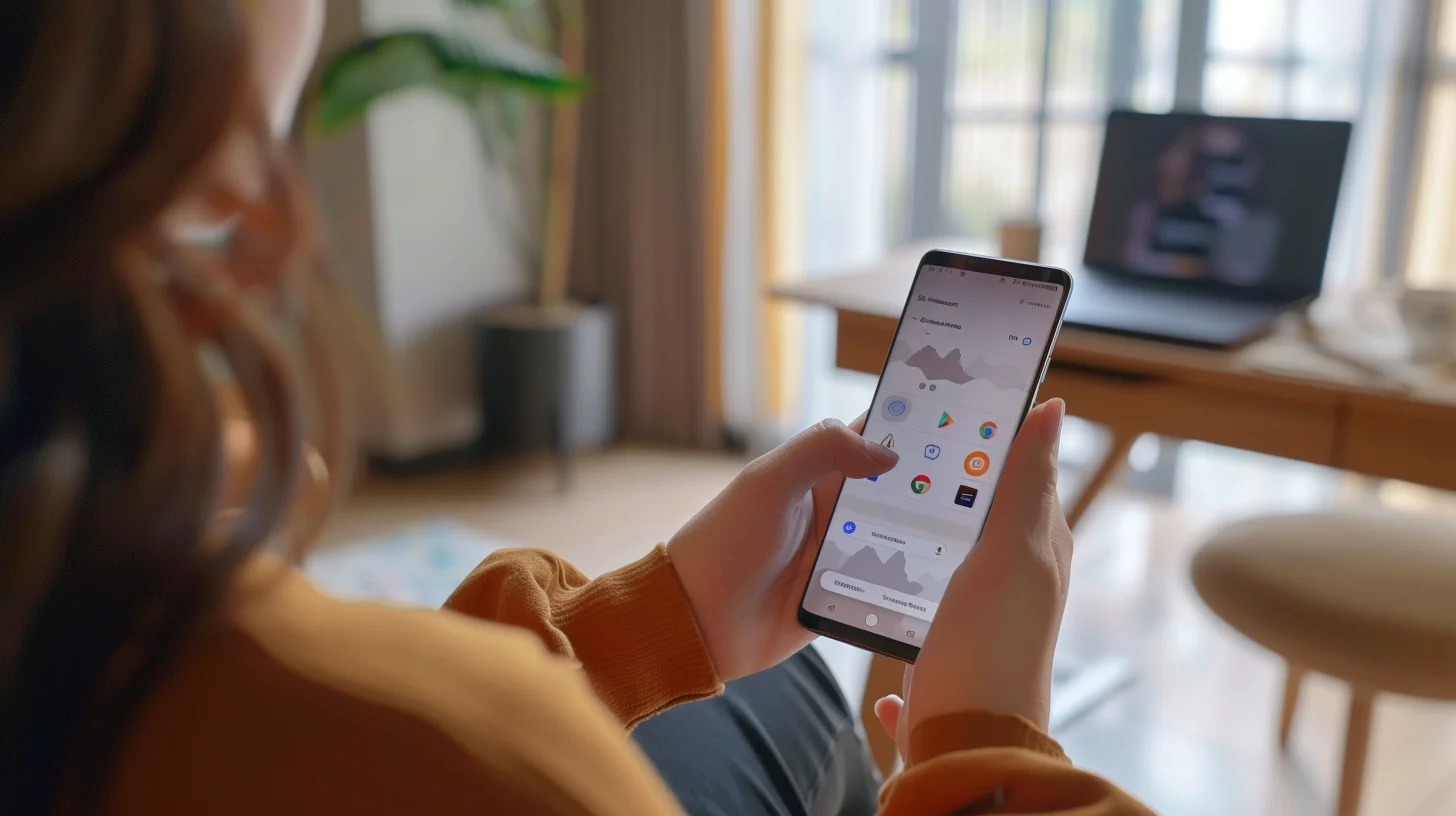Installer OpengApps sur les Xiaomi et Redmi sous Android 10, 9, 81
Dans l’univers foisonnant des smartphones, les marques Xiaomi et Redmi se distinguent par leur rapport qualité-prix exceptionnel. Cependant, ces appareils sont souvent dépourvus des applications Google, cruciales pour une expérience Android complète. Cet article vous guidera, experts et passionnés de la technologie, pour installer OpengApps sur vos appareils Xiaomi et Redmi fonctionnant sous Android 10, 9, 8.1, afin de bénéficier pleinement de l’écosystème Google.
Pourquoi installer OpengApps sur votre Xiaomi ou Redmi ?
Lorsque vous choisissez un appareil Xiaomi ou Redmi, vous bénéficiez d’un matériel puissant et de fonctionnalités avancées. Cependant, ces appareils, en particulier ceux destinés aux marchés chinois, sont souvent livrés sans les applications de Google (GApps), ce qui peut freiner vos usages quotidiens. OpengApps est une solution open-source qui permet d’installer ces applications et ainsi de restaurer l’expérience Android que vous connaissez et appréciez.
La nécessité des GApps pour une expérience Android complète
Les Google Applications (GApps) incluent des services incontournables tels que Google Play Store, Google Maps, YouTube et bien plus encore. Pour les utilisateurs professionnels ou les passionnés de technologie, ces services sont indispensables. Sans eux, l’expérience utilisateur est largement diminuée, limitant l’accès aux applications et services essentiels.
Qu’est-ce qu’OpengApps ?
OpengApps est un projet open-source qui propose des paquets de Google Apps pour les dispositifs Android. Ces paquets sont compatibles avec diverses versions d’Android et offrent différents niveaux de contenu, allant des services de base aux applications complètes. Ils sont spécialement conçus pour être installés sur des ROM customisées ou des appareils ne disposant pas des GApps.
Avantages d’OpengApps
En installant OpengApps, vous bénéficiez de plusieurs avantages notables :
- Accès complet à l’écosystème Google.
- Mises à jour régulières et support pour diverses versions d’Android.
- Flexibilité dans la sélection des applications à installer.
Pré-requis pour l’installation d’OpengApps
Avant de vous lancer dans l’installation d’OpengApps, il est crucial de se préparer correctement. Cette section détaillera les étapes préliminaires et les outils nécessaires pour réussir cette opération sans accroc.
Vérifiez votre version d’Android
Tout d’abord, identifiez la version d’Android de votre appareil Xiaomi ou Redmi. Cela déterminera le paquet OpengApps approprié à télécharger. Rendez-vous dans Paramètres > À propos du téléphone pour vérifier cette information.
Déverrouillage du bootloader
La plupart des smartphones Xiaomi et Redmi sont livrés avec un bootloader verrouillé pour des raisons de sécurité. Pour installer OpengApps, il est nécessaire de le déverrouiller. Voici les principales étapes :
- Créer un compte Mi et l’associer à votre appareil.
- Activer les options de développeur en allant dans Paramètres > À propos du téléphone et en cliquant plusieurs fois sur le numéro de build.
- Activer le déverrouillage OEM et le débogage USB dans les options de développeur.
- Utiliser l’outil Mi Unlock pour déverrouiller le bootloader.
Installation de TWRP Recovery
TWRP (Team Win Recovery Project) est un outil de récupération personnalisé indispensable pour installer OpengApps. Voici comment l’installer :
- Téléchargez l’image TWRP correspondant à votre appareil depuis le site officiel.
- Connectez votre appareil à un PC et démarrez en mode fastboot (généralement en maintenant les boutons volume bas et alimentation).
- Utilisez la commande
fastboot flash recovery <imagedefichier>.imgpour flasher TWRP.
Sauvegarde de vos données
L’installation d’OpengApps implique la manipulation du système, ce qui peut entraîner la perte de données. Effectuez une sauvegarde complète de vos données personnelles et de vos paramètres systèmes pour prévenir toute perte.

Étapes d’installation d’OpengApps
Maintenant que vous avez préparé votre appareil, il est temps de passer aux étapes spécifiques pour installer OpengApps. Cette partie vous guidera pas à pas pour assurer une installation réussie.
Téléchargement du paquet OpengApps
Accédez au site web d’OpengApps et sélectionnez le paquet adapté à votre version d’Android. Les paquets sont disponibles en différentes variantes : pico, nano, micro, mini, full, stock, super, aroma. Choisissez selon vos besoins en termes de stockage et d’applications.
Transfert du fichier vers votre appareil
Une fois le fichier téléchargé, transférez-le sur votre appareil Xiaomi ou Redmi. Vous pouvez le faire via une connexion USB ou en utilisant une carte SD.
Démarrage en mode récupération
Éteignez votre appareil et redémarrez-le en mode récupération TWRP (en maintenant les boutons volume haut et alimentation). Une fois TWRP lancé, vous aurez accès à une interface de récupération personnalisée.
Installation du paquet OpengApps
- Dans l’interface TWRP, sélectionnez Install.
- Naviguez jusqu’au fichier OpengApps que vous avez transféré.
- Sélectionnez-le et glissez pour confirmer le flash.
- Patientez pendant l’installation.
Nettoyage du cache et redémarrage
Après l’installation, retournez au menu principal de TWRP et sélectionnez Wipe > Advanced Wipe. Cochez Dalvik/ART Cache et Cache, puis glissez pour nettoyer. Redémarrez votre appareil. Au premier démarrage, le système peut prendre un peu plus de temps que d’habitude pour s’initialiser.
Résolution des problèmes courants
Malgré une préparation minutieuse, des problèmes peuvent survenir. Voici quelques solutions aux problèmes les plus courants rencontrés lors de l’installation d’OpengApps.
Bootloop
Un bootloop survient lorsque l’appareil redémarre en boucle sans accéder à l’écran d’accueil. Si cela se produit, retournez en mode TWRP et effectuez un Wipe Data/Factory Reset. Réinstallez ensuite OpengApps.
Problèmes de compatibilité
Assurez-vous que vous avez téléchargé la version correcte d’OpengApps correspondant à votre version d’Android et à l’architecture de votre appareil (32-bit ou 64-bit). Si des applications Google plantent, essayez de télécharger une variante plus légère du paquet OpengApps.
Espace de stockage insuffisant
Si vous rencontrez des problèmes d’espace de stockage lors de l’installation, optez pour une version plus légère d’OpengApps, comme pico ou nano. Ces versions n’incluent que les applications Google essentielles.
Problèmes de performance
Si vous remarquez des ralentissements après l’installation, essayez de désactiver ou de désinstaller certaines applications Google non essentielles. Vous pouvez également libérer de l’espace de stockage pour améliorer les performances.
Installer OpengApps sur votre Xiaomi ou Redmi sous Android 10, 9, ou 8.1 est une démarche essentielle pour profiter pleinement de l’écosystème Google. Ce guide vous a fourni des instructions détaillées pour déverrouiller le bootloader, installer TWRP et enfin, flasher OpengApps. Grâce à ces étapes, vous pouvez transformer votre appareil en un outil puissant, riche en fonctionnalités et parfaitement adapté à vos besoins professionnels et personnels. Souvenez-vous, avec une préparation minutieuse et une attention aux détails, vous pouvez surmonter les obstacles techniques et optimiser l’utilisation de votre smartphone. Enjoy votre nouvelle expérience Android améliorée !